V systéme Windows 10, 8 nie je prístup k cieľovému priečinku.1 a Windows 7
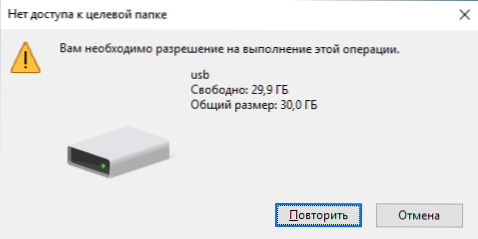
- 1004
- 212
- Štefan Šurka
Najbežnejšie scenáre chyby „Neexistuje prístup k cieľovému priečinku. Potrebujete povolenie na vykonanie tejto operácie “-pokus o zmenu niečoho v jednom zo systémových priečinkov Windows alebo v niektorých prípadoch pri písaní na jednotke Flash alebo na vytvorení akýchkoľvek súborov na nej. V obidvoch prípadoch je to relatívne ľahké vyriešiť.
V týchto pokynoch o tom, ako opraviť chybu „Neexistuje prístup k cieľovým priečinkom“ pre systémové priečinky Windows 10, 8.1 a Windows 7 (prvá časť článku) a rovnaká chyba pre jednotky Flash a ďalšie jednotky USB (druhá časť). Vo všetkých prípadoch, aby ste mohli vykonať tieto kroky, musíte mať práva správcu v počítači.
Počas operácií vo vnútri systémových priečinkov nie je prístup k cieľovému priečinku
Predpokladajme, že musíte urobiť nejaké zmeny v systémovom priečinku (vytvorenie a kopírovanie súborov a ďalších), už ste sa stali vlastníkom priečinka, ale pri pokuse o akcie v ňom dostanete správu, že potrebujete povolenie na vykonanie tejto operácie.
Po prvé, vezmite do úvahy, že akcie v súboroch v priečinkoch systému Windows sú potenciálne nebezpečné, buďte opatrní. Cesta nápravy problému bude nasledujúca (možno ste už vykonali časť opísaných akcií, ale všetky ich nastavím do funkcie, príklad je uvedený v systéme Windows 10, všetko je v predchádzajúcom OS asi to isté) :
- Spustite príkazový riadok v mene správcu (ako to urobiť).
- V poradí zadajte nasledujúce príkazy, do zátvoriek - opis akcie tímu.
Takeown /f "way_k_papka" (Stávame sa vlastníkom priečinka) Takeown /F "way_k_pack" /r /d y (Stávame sa vlastníkom obsahu priečinka) ICACLS "WAY_K_PAPKA" /Grant Administrators: F (poskytneme úplný prístup do priečinkov správcov) ICACLS "WAY_K_PAPKA" / / Grant Administrator: F / T (dostávame plné práva pre všetky investované priečinky a súbory)
Výsledkom je, že by ste mali mať príležitosť vykonať akékoľvek akcie vo vybranom priečinku. Dôležité: Majte na pamäti priečinok C: \ Program Files \ WindowsApps Toto nebude fungovať: V najnovších verziách systému Windows 10 je chránený tak, aby nefungovali žiadne „štandardné“ metódy a obsah tohto priečinka je šifrovaný (EFS). Môže sa tiež stať, že iné „špeciálne“ chránené systémové priečinky alebo antivírusové priečinky nemôžu byť odomknuté opísaným spôsobom.
Pri písaní na jednotku USB Flash alebo vytváraní súborov a priečinkov nie je prístup k cieľovému priečinku alebo na ňu
Ak dostanete správu o absencii prístupu do cieľového priečinka, keď sa pokúsite skopírovať čokoľvek na jednotku USB Flash, pamäťovú kartu alebo externý pevný disk, je pravdepodobné, že dôvod pre stanovené politiky prístupu k odnímateľnej spomienke.
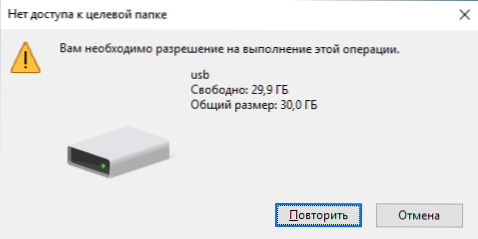
Toto je možné opraviť takto:
- Stlačte klávesy Win+R, zadajte regedit a kliknite na Enter.
- V editore registra prejdite do sekcie
HKEY_LOCAL_MACHINE \ Softvér \ Politiky \ Microsoft \ Windows \
- Ak obsahuje pododdiel Odstránenie, Odober to.
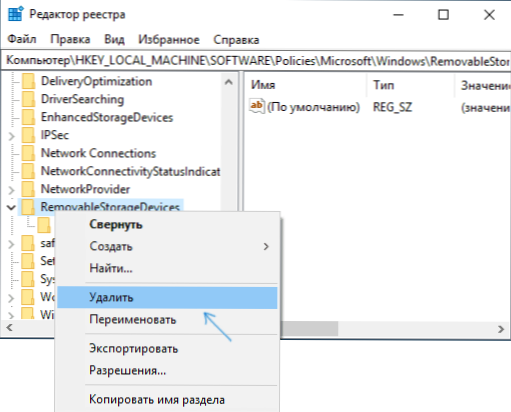
- Vykonajte kroky 2 a 3 v sekcii
HKey_Current_user \ Software \ Politiky \ Microsoft \ Windows \
Zvyčajne to stačí na odstránenie obmedzení pri písaní údajov na jednotke USB Flash a na zmene údajov, ale môže byť potrebné znova odpojiť a pripojiť jednotku tak, aby sa zmeny nadobudli účinnosťou. Podstatou parametrov v tejto časti je blokovanie prístupu k flash jednotke a ďalším odnímateľným jednotkám USB.
Ak však v registri neexistovala žiadna časť odstránenia RemontableStorageses, môžete sa pokúsiť použiť prvú metódu: stať sa vlastníkom a získajte právo na prístup k priečinkom a súborom na jednotke Flash (iba pre jednotky so systémom súborov NTFS).

